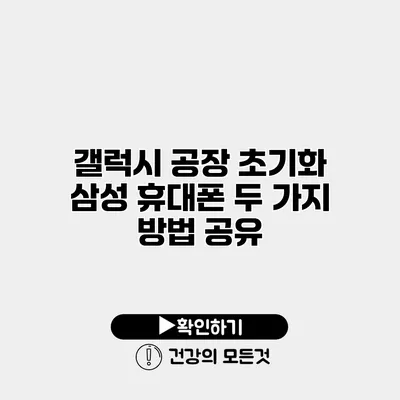갤럭시 스마트폰의 성능이 느려지고 문제가 생겼다면, 공장 초기화가 최고의 해결책이 될 수 있어요. 공장 초기화를 하면 모든 데이터가 삭제되지만 기기의 원활한 작동과 성능 회복을 돕는 아주 중요한 과정이랍니다. 이 글에서는 삼성 휴대폰의 공장 초기화 방법을 두 가지로 나누어 설명해 드릴게요.
✅ iptime 공유기의 보안을 한층 강화하는 팁을 알아보세요.
공장 초기화란 무엇인가요?
공장 초기화는 스마트폰을 구매했을 때의 상태로 되돌리는 과정을 의미해요. 즉, 사용자가 추가한 앱, 사진, 설정 등이 모두 삭제되고 처음 출고된 상태로 돌아가게 되는 것이죠. 이 과정은 기기를 새로운 것처럼 사용할 수 있도록 도와준답니다.
공장 초기화의 필요성
-
성능 향상: 사용 중 발생하는 불필요한 데이터나 앱이 시스템 자원을 소모해 기기가 느려지는 문제가 발생할 수 있어요. 초기화를 통해 이러한 데이터를 모두 삭제할 수 있답니다.
-
문제 해결: 소프트웨어 문제나 버그가 발생했을 때 초기화는 종종 효과적인 해결 방법으로 여겨져요.
-
기기 판매: 중고로 스마트폰을 판매하기 전, 개인 정보를 지우기 위해서도 초기화는 필수랍니다.
✅ 갤럭시 공장 초기화 후 데이터 복구 방법을 알아보세요.
삼성 갤럭시 공장 초기화 방법
삼성 갤럭시에서 공장 초기화를 하는 방법은 여러 가지가 있지만, 주로 두 가지 방법이 널리 쓰여요. 아래에서는 각 방법에 대해 자세히 설명해 드릴게요.
방법 1: 설정에서 공장 초기화 하기
-
설정 앱 열기
- 스마트폰 화면에서 설정 앱을 찾아서 클릭해 주세요.
-
일반 관리 선택
- 설정 메뉴에서 ‘일반 관리’를 찾아 클릭해 주세요.
-
초기화 선택
- ‘초기화’ 옵션을 선택한 후, ‘공장 데이터 초기화’를 클릭해 주세요.
-
초기화 진행
- 초기화에 대한 안내와 진행 사항이 표시될 거예요. 여기서 ‘재설정’을 눌러 주세요.
-
기기 재부팅
- 초기화가 완료되면 기기가 자동으로 재부팅 될 거예요. 이 과정에서 조금 기다려 주세요.
방법 2: 하드웨어 버튼을 통한 초기화
-
전원 끄기
- 초기화할 기기를 꺼 주세요.
-
버튼 조합
- 전원 버튼, 볼륨 ↑ 버튼, 및 홈 버튼을 동시에 눌러 주세요. (홈 버튼이 없는 기기는 전원 버튼과 볼륨 ↑ 버튼만 누르세요.)
-
복구 모드 선택
- 삼성 로고가 나타나면 버튼에서 손을 떼고, 볼륨 ↓ 버튼을 눌러 ‘Wipe data/factory reset’를 선택해 주세요.
-
* 초기화 실행*
- 전원 버튼을 눌러 선택을 완료하고, ‘Yes’를 선택해 주세요.
-
재부팅
- 작업이 완료되면 ‘Reboot system now’를 선택해 기기를 재부팅 해 주세요.
공장 초기화 시 주의할 점
- 백업 필수: 초기화 전 꼭 백업을 해 주세요. 사진, 연락처, 문서 등 중요한 데이터는 미리 저장해두는 것이 좋아요.
- 충전 상태 확인: 초기화 도중 전원이 꺼지지 않도록 충분히 충전된 상태에서 진행해 주세요.
✅ IP타임 공유기의 비밀번호를 쉽게 초기화하는 방법을 알아보세요.
공장 초기화 후 할 일
초기화가 완료된 후에는 다시 사용할 준비가 되어야 해요. 다음은 몇 가지 해야 할 일이에요:
- 기기 설정: 언어, Wi-Fi 연결, 구글 계정 등을 설정해 주세요.
- 앱 설치: 필요에 따라 앱을 다시 다운로드 하세요.
- 자료 복원: 백업해 놓은 데이터를 복원해 주세요.
| 방법 | 장점 | 주의사항 |
|---|---|---|
| 설정에서 초기화 | 간편하고 UI가 친숙함 | 기기가 켜져 있어야 함 |
| 하드웨어 버튼 초기화 | 전원이 없는 경우에도 가능 | 버튼 조작이 필요함 |
결론
초기화는 삼성 갤럭시 스마트폰의 성능을 회복하고 문제를 해결하는 데 큰 도움을 줄 수 있어요. 그러므로 주기적으로 기기를 점검하고 필요할 때마다 공장 초기화를 고려해 보세요. 이 글에서 소개한 두 가지 방법을 통해 쉽게 초기화를 시도해 볼 수 있을 것입니다. 스마트폰을 새것처럼 만들고 싶다면 지금 바로 초기화를 실행해 보세요!
자주 묻는 질문 Q&A
Q1: 공장 초기화란 무엇인가요?
A1: 공장 초기화는 스마트폰을 구매했을 때의 상태로 되돌리는 과정으로, 사용자가 추가한 데이터와 설정 등이 삭제됩니다.
Q2: 공장 초기화의 필요성은 무엇인가요?
A2: 공장 초기화는 성능 향상, 소프트웨어 문제 해결, 중고 판매 전 개인 정보 삭제 등의 이유로 필요합니다.
Q3: 공장 초기화를 진행하기 전 주의할 점은 무엇인가요?
A3: 초기화 전 반드시 데이터를 백업하고, 충분히 충전된 상태에서 진행해야 합니다.